요즘엔 이벤트 응모 시 스타벅스 아메리카노 Tall 사이즈 기프티콘을 선물로 주는 경우가 많다. 거의 대부분이라 할 수 있다. 스타벅스 매장이 여러 군데 생기다 보니 바꿔먹기에 제일 편한 것도 사실.
내가 무슨 이벤트에 응모했는지 기억도 안 나는데 요 며칠 기프티콘들이 하나둘씩 도착하여 어느새 6개나 되었다. 😁
나는 주로 스타벅스 앱에서 커스텀을 적용해 사이렌 오더를 이용해 드라이브쓰루로 받아가는 것을 즐긴다. 처음엔 앱에서 기프티콘 사용이 가능한지 몰라 기프티콘을 사용할 땐 사이렌 오더를 사용하지 않고 직접 주문했었다. 이젠 어떻게 하는지 안다. ㅋㅋ
그래서 나 같은 분들을 위해 스타벅스 앱에서 기프티콘 사용방법을 알려드리려 한다.
음료 고르기 |
먼저 마시고 싶은 음료를 골라보자. 사이즈, 컵, 퍼스널 옵션들을 원하는 대로 선택해서 바로 주문하기를 눌러본다. 매장을 선택하라고 하면 가까운 매장까지 선택해준다.
나는 돌체 라떼를 제일 좋아한다. 개인적인 이유로 요즘 카페인을 피하고 있어 디카페인 돌체라떼를 주로 마시고 있다. 내가 스벅 음료들을 별로 좋아하지 않으면서도 이렇게 디카페인이나 퍼스널 옵션이 잘 되어 있어 제법 자주 이용하게 된다. 따뜻한 디카페인 스타벅스 돌체 라떼 선택!
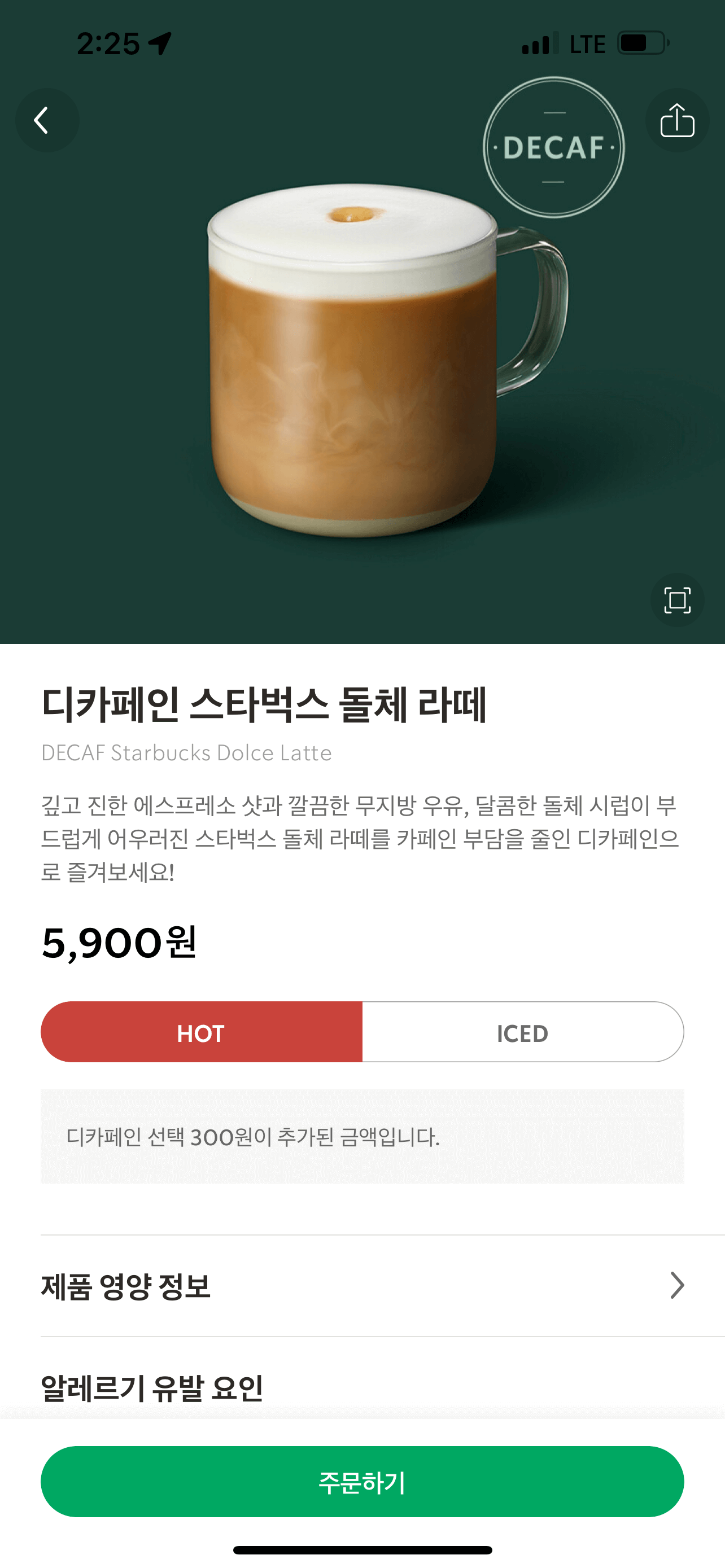
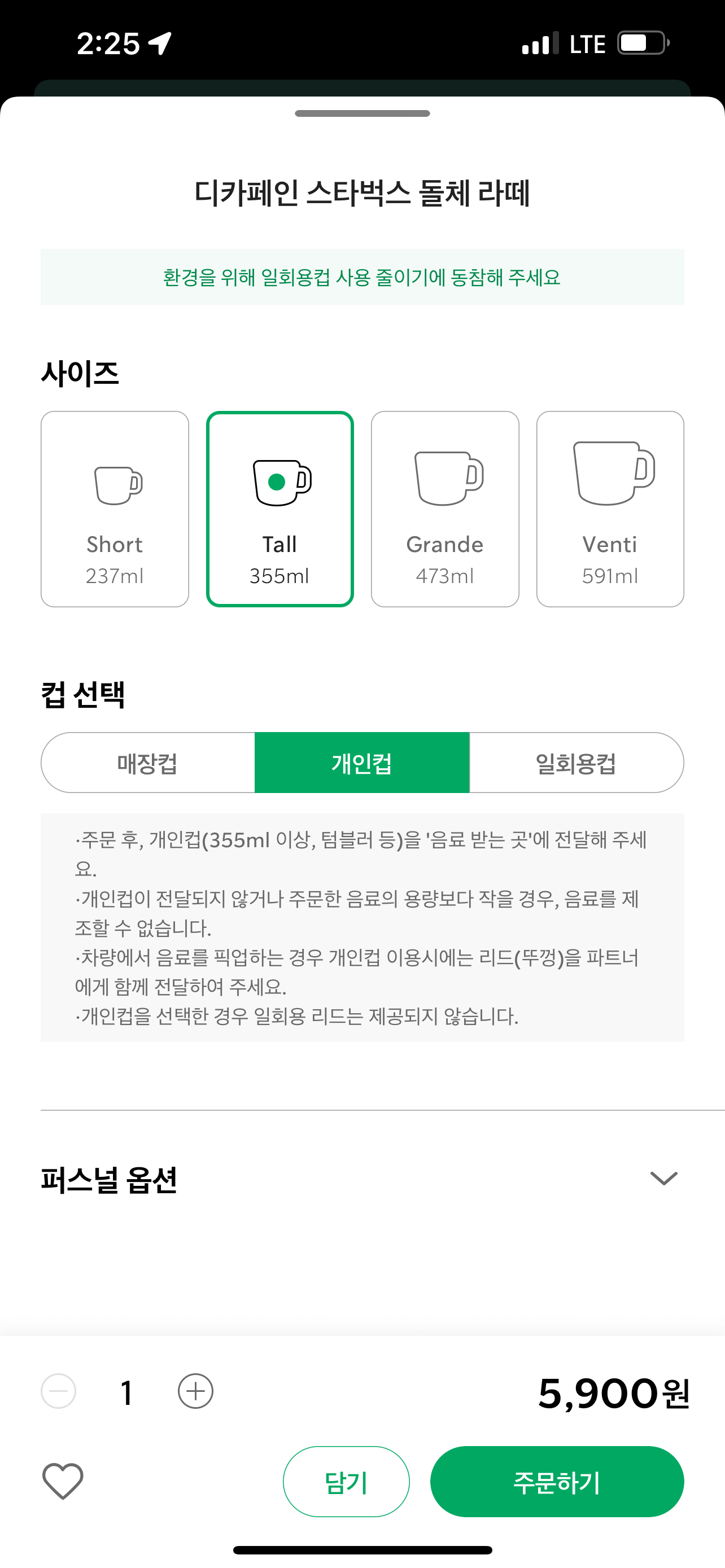

그런 다음, 나는 드라이브스루를 이용할 것이니 차량에서 픽업으로 선택한다. 매장에서 수령하려면 매장 내 직접 수령을 선택하면 된다.
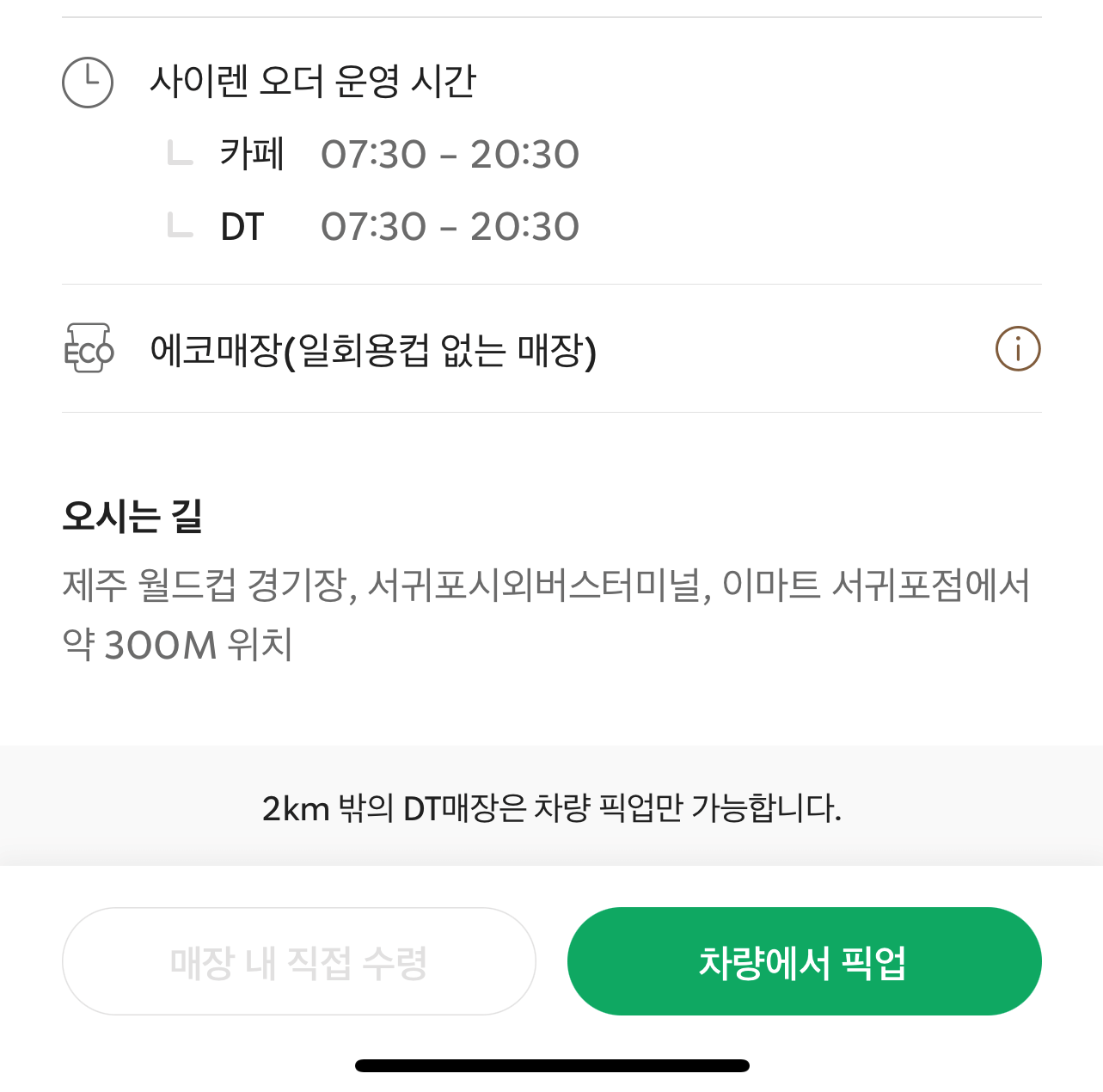
기프티콘 이용해서 결제하기 |
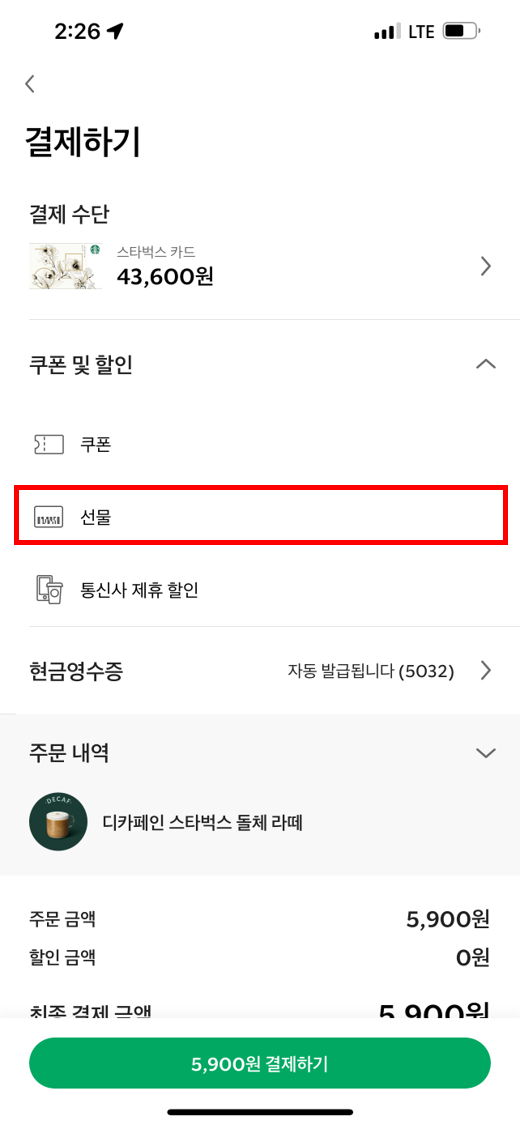
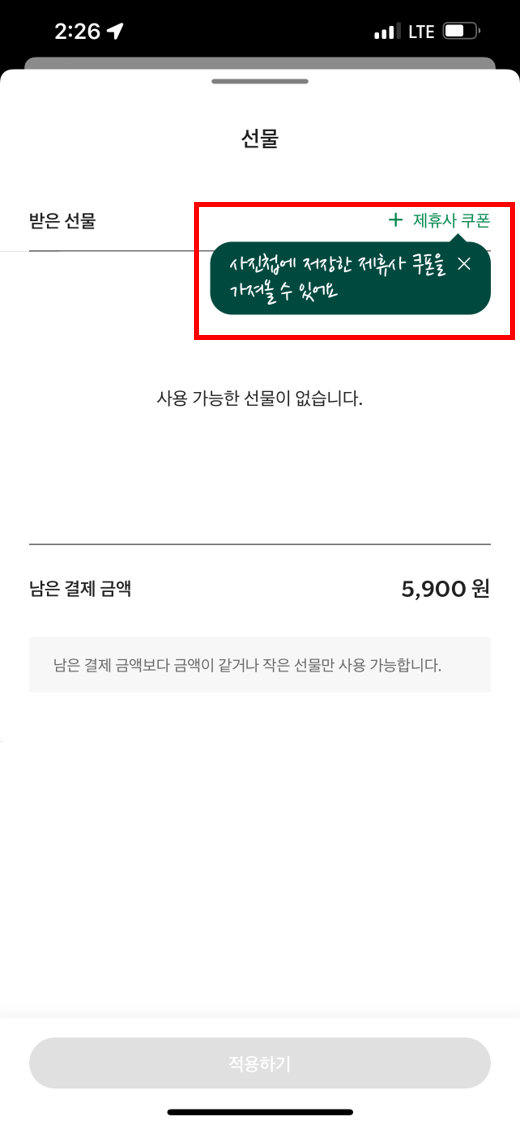

결제하기 화면 중간 즈음에 위치해 있는 선물을 눌러보면 +제휴사 쿠폰을 선택할 수 있다. 그럼 앨범에 저장되어 있는 기프티콘의 이미지를 이용하거나, 바코드를 직접 인식시키거나, 기프티콘의 바코드 번호를 바로 입력해서 기프티콘을 사용할 수 있다.
주로 나는 앨범에 저장을 시켜놓기 때문에 쿠폰 이미지 불러오기를 이용한다. 그러다 가끔 인식 오류가 날 때가 있는데, 그럴 때는 쿠폰 번호 입력하기를 눌러서 기프티콘 바코드 아래에 있는 숫자를 입력해서 이용한다.
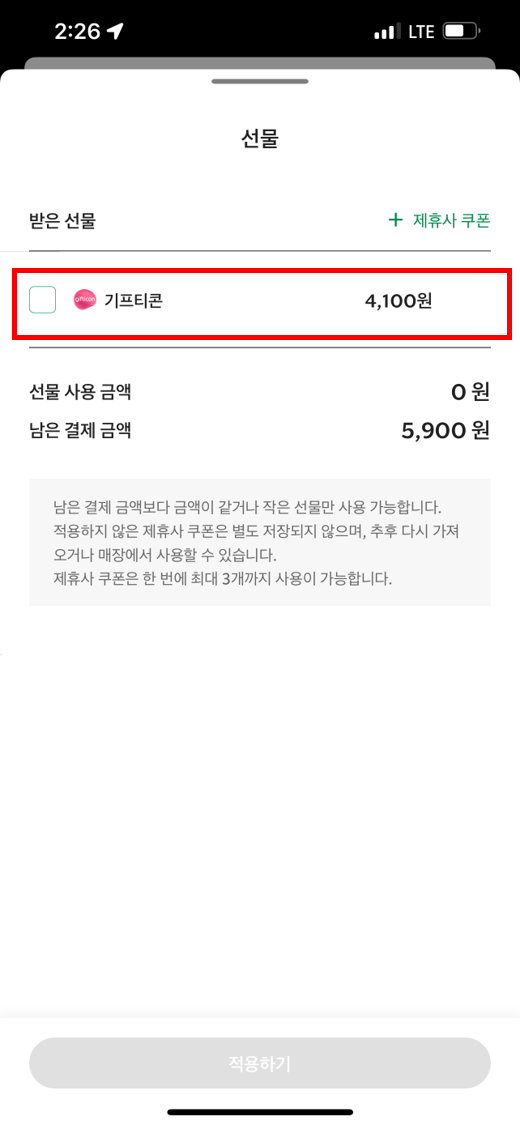
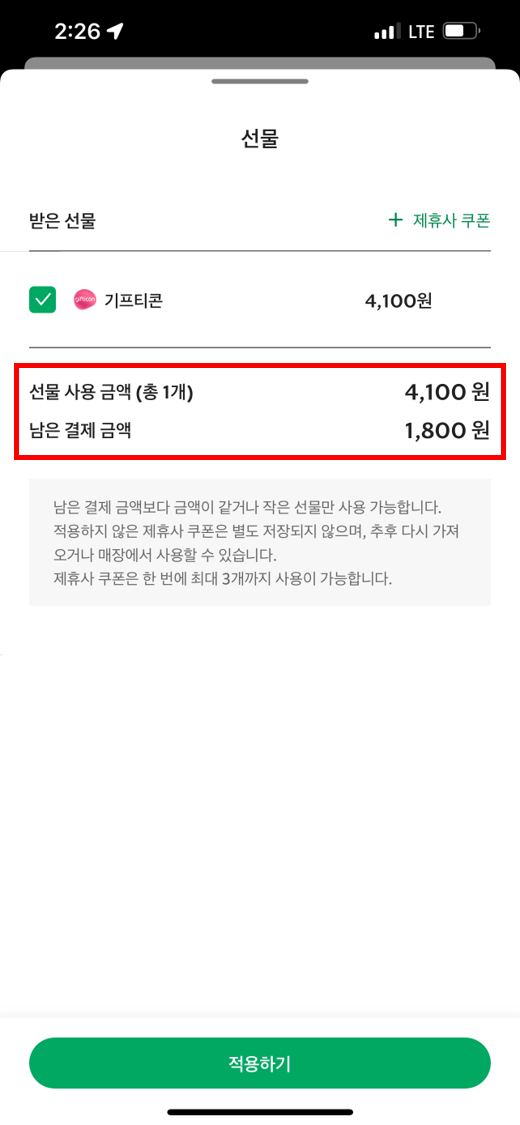

내가 가진 기프티콘이 소환되었다. Tall 사이즈 아메리카노 기프티콘이기에 가격은 4,100원! 기프티콘 앞에 작은 박스를 눌러 체크해주면 기프티콘을 사용한 금액과 남은 결제 금액이 표시된다. 확인하고 맞으면 적용하기!
마지막으로 결제내역이 맞는지 확인하고 아래에 초록 버튼을 눌러 남은 결제 금액을 결제하면 된다. 나는 결제 수단을 스타벅스 카드로 해놓아서 바로 결제하면 되었지만, 차액을 다른 수단으로 바꿔서 결제하고 싶으면 상단에 결제 수단을 눌러 바꿔주면 된다.
'생활정보' 카테고리의 다른 글
| 훨씬 편해진 티스토리에서 사진에 알트 태그 넣는 방법 (0) | 2022.01.08 |
|---|---|
| 다음 메인에 내 블로그 글이 걸렸다! (6) | 2022.01.08 |
| 티스토리 글 중간에 카카오맵 (지도/길찾기) 삽입하는 방법 (2) | 2022.01.08 |
| 임신/출산 바우처 국민행복카드 카드사별 할인혜택 비교 (BC/롯데/삼성/KB/신한) (2) | 2022.01.01 |
| 집에서 강아지와 놀아주는 방법 5가지 (2) | 2021.12.27 |




댓글